- Autors Jason Gerald [email protected].
- Public 2024-01-19 22:13.
- Pēdējoreiz modificēts 2025-01-23 12:27.
Šis wikiHow māca jums, kā pievienot modifikācijas (modifikācijas) Minecraft darbvirsmas un mobilajām versijām. Jūs nevarat pievienot modifikācijas Minecraft vai Windows 10 konsoles izdevumam, bet varat to palaist Pocket Edition un Java Edition. Ja vēlaties pievienot modifikācijas savai Android ierīcei vai iPhone, vispirms instalējiet trešās puses lietotni.
Solis
1. metode no 3: galddatorā
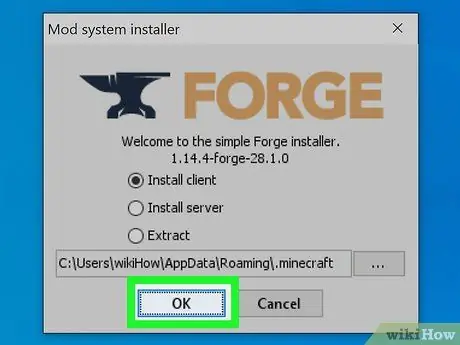
1. solis. Instalējiet Minecraft Forge
Ja vēlaties palaist modi Mac vai Windows datorā, instalējiet jaunāko Minecraft Forge versiju. Šī lietotne ļauj Minecraft izmantot lejupielādētos modifikācijas.
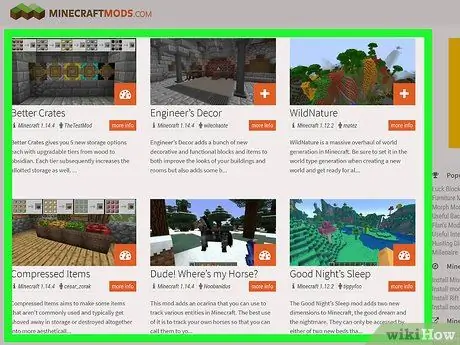
Solis 2. Lejupielādējiet vēlamo mod
Apmeklējiet Minecraft mod vietni, pēc tam atrodiet vēlamo modi un lejupielādējiet mod. Dažas no populārākajām Minecraft mod pakalpojumu sniedzēju vietnēm ir šādas:
- https://www.minecraftmods.com/
- https://www.9minecraft.net/
- Varat arī Google meklētājā ierakstīt noteikta veida modus (piemēram, "tvertnes"), kam seko "minecraft mod", un meklēt rezultātus.
- Pārliecinieties, ka neielādējat neko tādu, kam vietņu kopiena nav garantējusi drošību.
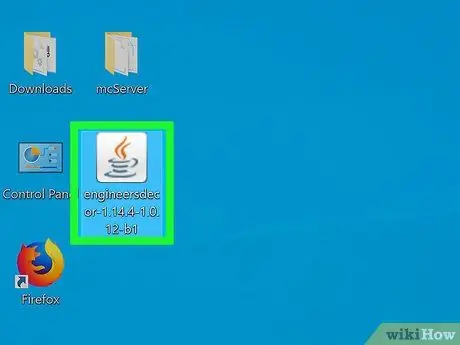
3. solis. Izvēlieties mod failu
Datora krātuves vietā meklējiet tikko lejupielādēto mod failu. Pēc tam noklikšķiniet uz faila, lai to kopētu. Mod fails ir Java logotips uz balta fona.
Ja lejupielādējāt mod failu kā ZIP mapi, pirms tā atlasīšanas vispirms izvelciet failu
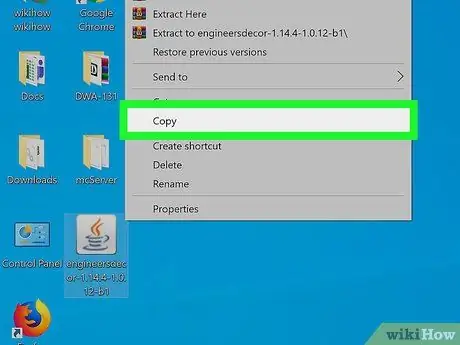
Solis 4. Kopējiet failu
To var izdarīt, nospiežot Ctrl+C (Windows) vai Command+C (Mac).
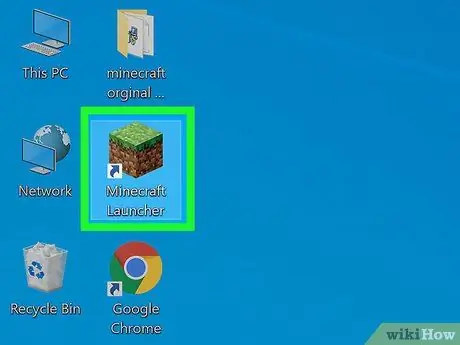
Solis 5. Palaidiet Minecraft palaidēju
Veiciet dubultklikšķi uz Minecraft ikonas, kas ir netīrumu bloks ar zāli virsū. Minecraft palaidējs darbosies un tiks atjaunināts, kad tas būs novecojis.
No 2018. gada janvāra palaidēja jaunākā versija ir 1.12.2
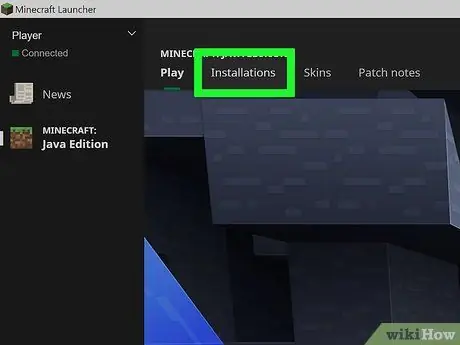
6. solis. Noklikšķiniet uz palaišanas opcijas
Šī cilne atrodas palaidēja loga augšējā labajā pusē.
Ja šī cilne nepastāv, vispirms noklikšķiniet augšējā labajā pusē
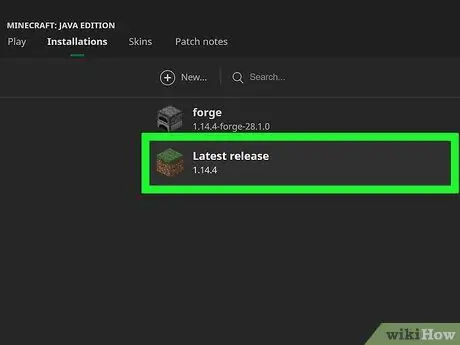
7. solis. Noklikšķiniet uz Jaunākais laidiens
Tas atrodas loga centrā.
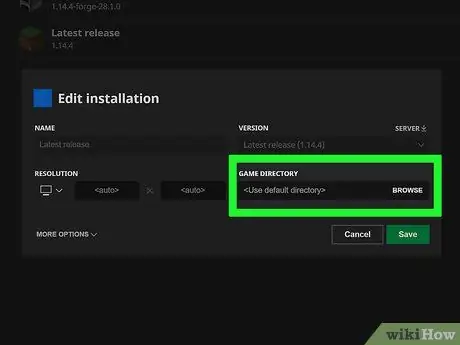
8. solis. Noklikšķiniet uz zaļās bultiņas "Spēļu katalogs"
Tas atrodas palaidēja loga labajā pusē, pretī pogai "Spēļu katalogs". Tādējādi tiks atvērta mape, kurā tiek glabāts viss Minecraft spēles saturs.
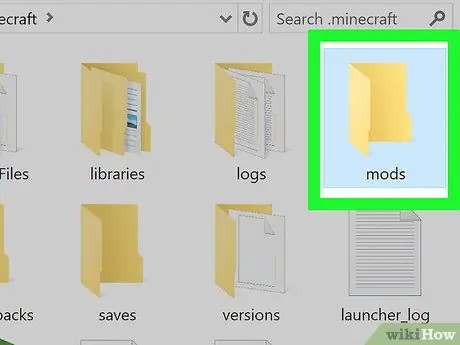
9. solis. Atveriet mapi "mods"
Lai to izdarītu, veiciet dubultklikšķi uz mapes "mods". Ja mape "mods" neeksistē, izveidojiet to:
- Windows - Klikšķis Mājas, izvēlieties Jauna mape, ierakstiet mods, pēc tam nospiediet taustiņu Enter.
- Mac - Klikšķis Fails, izvēlieties Jauna mape, ierakstiet mods, pēc tam nospiediet Return.
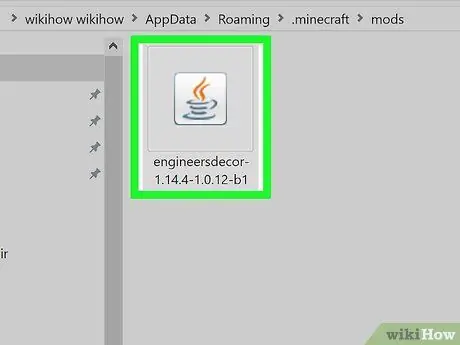
10. solis. Ielīmējiet savu mod failu
Noklikšķiniet uz tukšas vietas mapē "mods", pēc tam nospiediet Command+V (Mac datori) vai Ctrl+V (Windows). Mod faili tiks pārvietoti uz šo mapi.
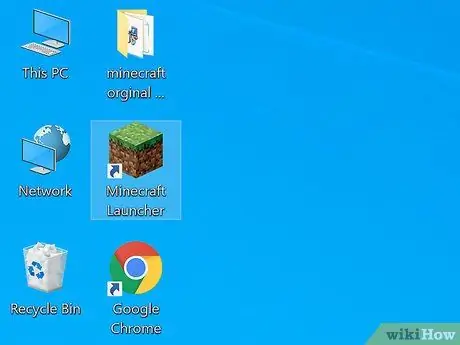
11. solis. Aizveriet un atkārtoti atveriet palaidēju
Šajā brīdī varat arī aizvērt mods mapi.
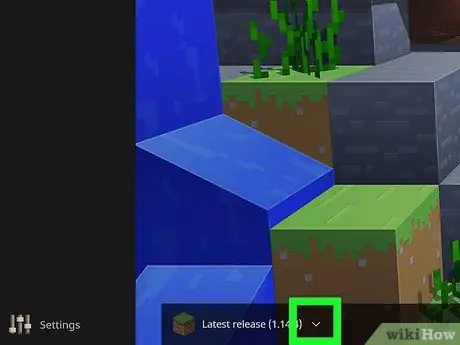
12. solis. Noklikšķiniet uz bultiņas "Profils"
Tas atrodas pa labi no lielās zaļās pogas, kas saka SPĒLĒT. Tiks parādīta uznirstošā izvēlne.
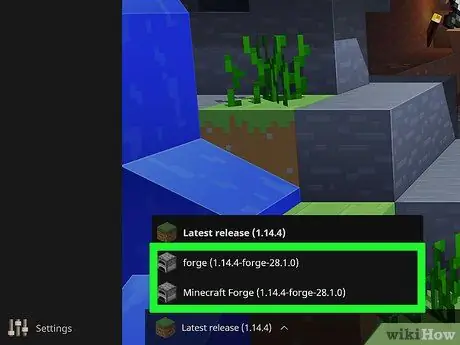
Solis 13. Noklikšķiniet uz opcijas “minecraft kalve”
Šī opcija ir Minecraft Forge versijas numurs. Šī darbība ļauj ielādēt mod.
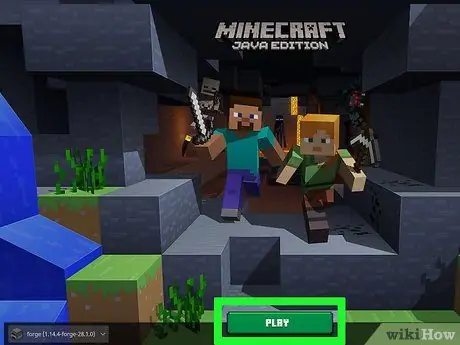
14. solis. Noklikšķiniet uz pogas PLAY
Minecraft tiks ielādēts kopā ar visiem modifikācijām, kas ir pievienotas mapei "mods". Sākot spēli (ar jaunu pasauli vai esošu), mod automātiski tiks palaists.
- Ja vēlaties pārtraukt izmantot mod, atgriezieties savā Minecraft profilā palaidējā, noklikšķinot uz bultiņas ar uzrakstu "Profils", Minecraft, un noklikšķinot SPĒLĒT.
- Ja izdzēsīsit mod failus mapē "mods", tie arī pazudīs no Minecraft.
2. metode no 3: iPhone
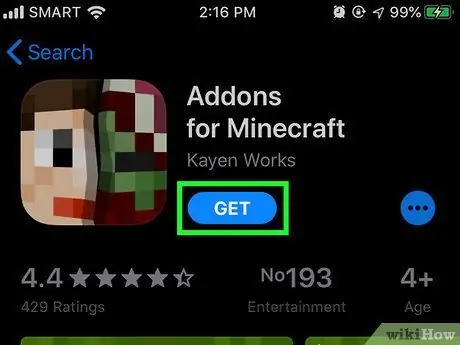
1. solis. Lejupielādējiet lietotni MCPE Addons
Kā to izdarīt:
-
Atveriet lietotni Aplikāciju veikals
- Krāns Meklēt
- Pieskarieties meklēšanas laukam ekrāna augšdaļā.
- Meklēšanas laukā ierakstiet mcpe addons.
- Krāns Meklēt
- Krāns GŪT kas atrodas lietojumprogrammas "MCPE Addons - Add -Ons for Minecraft" labajā pusē.
- Kad tiek prasīts, ievadiet savu paroli vai Touch ID.
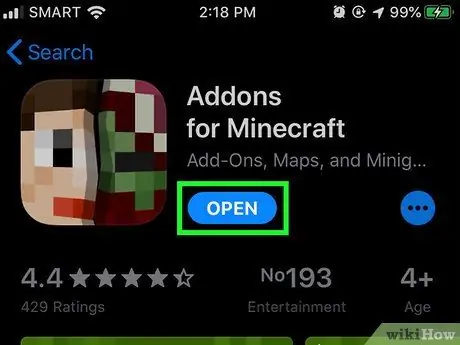
2. solis. Palaidiet MCPE papildinājumus
Krāns ATVĒRTS App Store vai iPhone sākuma ekrānā pieskarieties pikseļu lietotnes MCPE Addons ikonai.
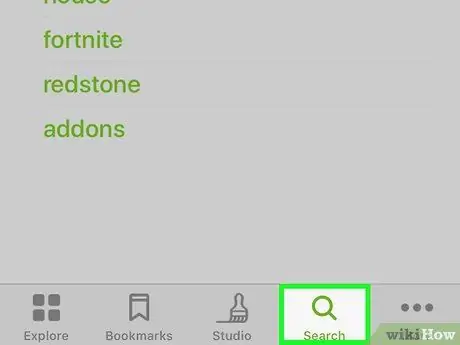
Solis 3. Meklējiet vēlamo mod
Ritiniet uz leju, lai pārlūkotu pieejamās kategorijas, vai pieskarieties Meklēt
atrodas ekrāna apakšdaļā, lai atvērtu meklēšanas lauku, kurā varat meklēt modifikācijas pēc apraksta vai nosaukuma.
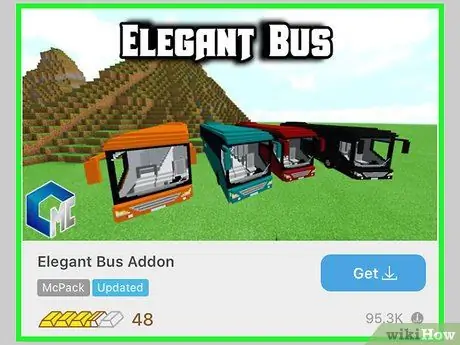
4. solis. Izvēlieties vajadzīgo mod
Kad esat atradis mod, kuru vēlaties lejupielādēt, pieskarieties tam, lai atvērtu tā lapu.
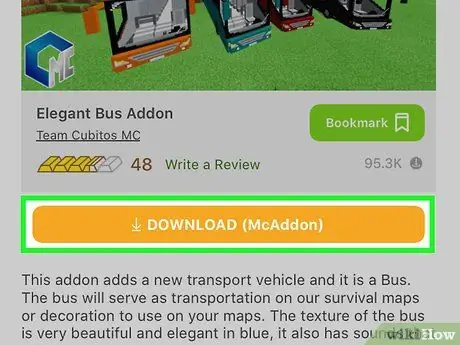
5. solis. Pieskarieties LEJUPIELĀDĒT
Šī oranžā poga atrodas zem mod priekšskatījuma fotoattēla.
Ja atrodat vairākas pogas LEJUPIELĀDĒT, atkārtojiet šo procesu katrai pogai.
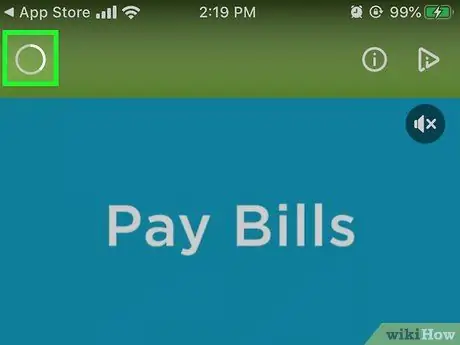
6. solis. Pagaidiet, līdz tiek parādītas reklāmas, līdz varat iziet
Parasti reklāmas ilgums būs 5 vai 6 sekundes. Pēc tam ikona X parādīsies ekrāna augšējā stūrī.
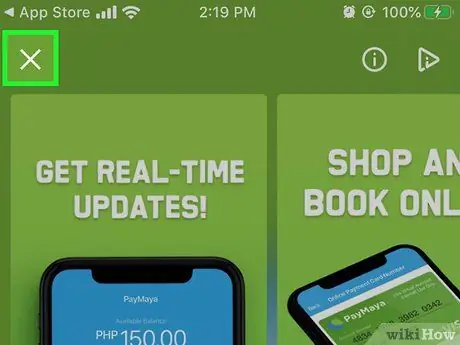
7. solis. Iziet no reklāmas
Pieskarieties zīmei X ekrāna augšējā kreisajā vai labajā stūrī. Jūs tiksit novirzīts atpakaļ uz mod lapu.
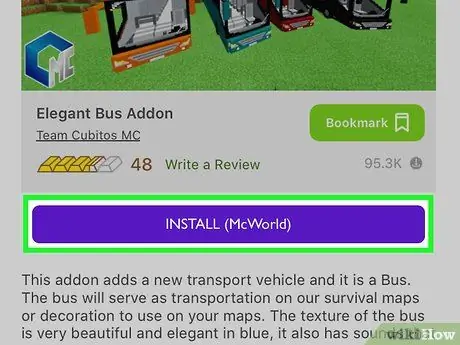
8. solis. Pieskarieties violetajai INSTALL pogai
Tiks parādīta uznirstošā izvēlne.
Ja ir vairākas pogas UZSTĀDĪT failam, atgriezieties lietojumprogrammā pēc pirmā faila instalēšanas un atkārtojiet procesu.
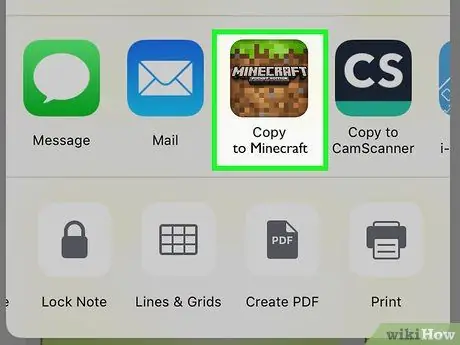
9. solis Uznirstošajā izvēlnē pieskarieties Minecraft
Tiks palaista programma Minecraft un tajā esošie modi.
- Lai atrastu lietotnes Minecraft ikonu, iespējams, vajadzēs ritināt pa labi (velciet pa kreisi).
- Ja Minecraft nav norādīts izvēlnē, turpiniet ritināt pa labi, pieskarieties Vairāk, pēc tam pieskarieties baltajai pogai pa labi no Minecraft.
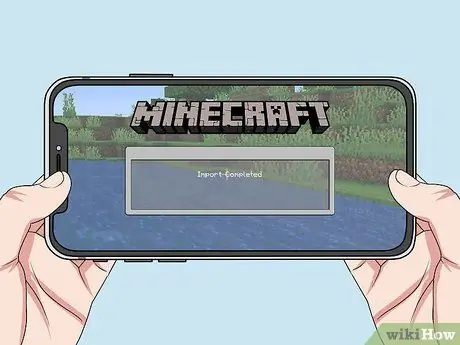
10. solis. Pagaidiet, kamēr mod ir instalēts
Varat turpināt, kad ekrāna augšdaļā parādās paziņojums “Importēšana pabeigta” vai “Importēšana ir veiksmīga”.
Ja ir vairākas pogas UZSTĀDĪT, divreiz pieskarieties pogai Sākums, lietotnes skatā atlasiet MCPE papildinājumi, pēc tam pieskarieties pogai UZSTĀDĪT un atkārtojiet instalēšanas procesu.
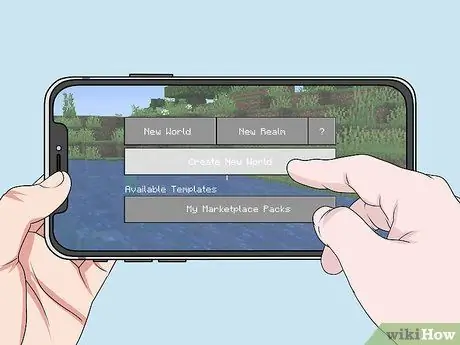
11. solis. Izveidojiet jaunu pasauli
Kad Minecraft ir atvērts, pieskarieties Spēlēt, krāns Izveidot jaunu, krāns Izveidot jaunu pasauli, ritiniet uz leju no ekrāna kreisās puses un pieskarieties Resursu pakotnes (vai Uzvedības pakas ja tas ir tas, ko lejupielādējāt). Pēc tam atlasiet lejupielādēto modi un pieskarieties + zem tā, pēc tam pieskarieties Spēlēt. Izveidotajā pasaulē būs instalētie modi.
3. metode no 3: operētājsistēmā Android
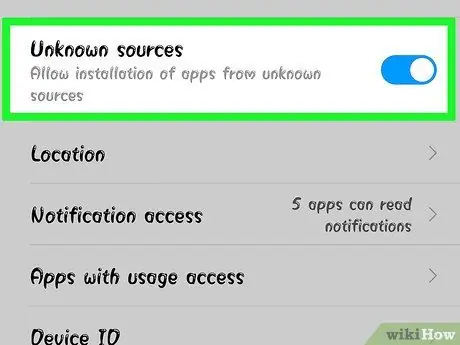
1. solis. Ļaujiet ierīcei lejupielādēt failus no nezināmiem avotiem
Varat ļaut Android lejupielādēt failus no nezināmiem avotiem, dodoties uz Iestatījumi, klauvē Drošība un aktivizējiet iespēju Nezināms avots.
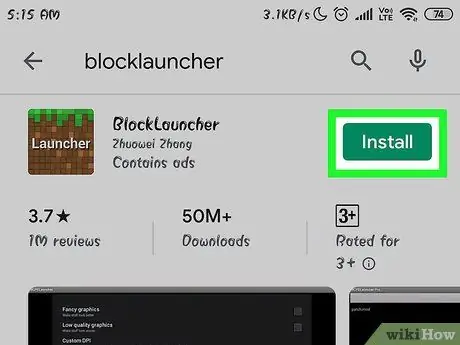
2. solis. Lejupielādējiet lietotni BlockLauncher
Kā to izdarīt:
-
Skrien Google Play veikals
- Pieskarieties meklēšanas laukam.
- Ierakstiet bloķētāju
- Krāns BlockLauncher nolaižamajā izvēlnē parādītajos rezultātos.
- Krāns UZSTĀDĪT
- Krāns PIEŅEMT
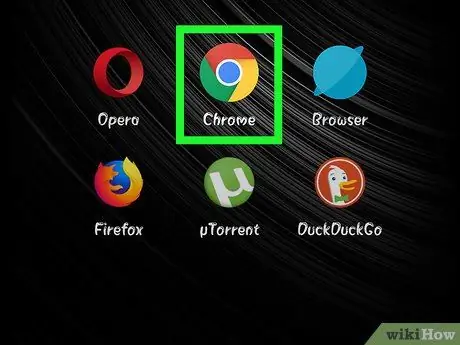
Solis 3. Palaidiet Google Chrome
Pieskarieties Chrome ikonai, kas ir sarkans, dzeltens, zaļš un zils aplis.

4. solis. Apmeklējiet MCPEDL vietni
Chrome adreses joslā ierakstiet https://mcpedl.com/category/mods/, pēc tam pieskarieties Meklēt vai Enter.
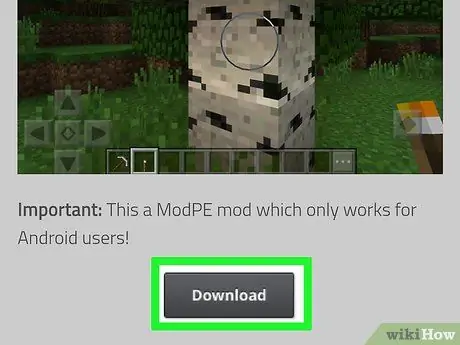
Solis 5. Lejupielādējiet meklēto mod
Atrodiet vajadzīgo modi, pēc tam lejupielādējiet modi, ritinot lejup pa ekrānu un pieskaroties saitei Lejupielādēt.
Dažiem modiem ir vairāk nekā viena lejupielādes saite. Ja tas tā ir, atlasiet atsevišķas saites
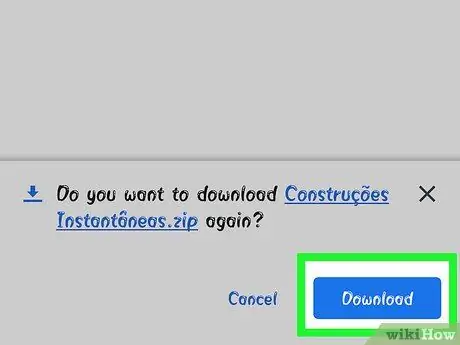
6. solis. Kad tiek prasīts, pieskarieties Labi
Jums tiks jautāts, vai vēlaties to lejupielādēt, jo fails ir no nezināma avota. Krāns labi lai turpinātu lejupielādi.
Varbūt jums vajadzētu pagaidīt, līdz reklāma iznāks, un pieskarties IZLAIST REKLĀMU pirms varat pieskarties pogai Lejupielādēt.
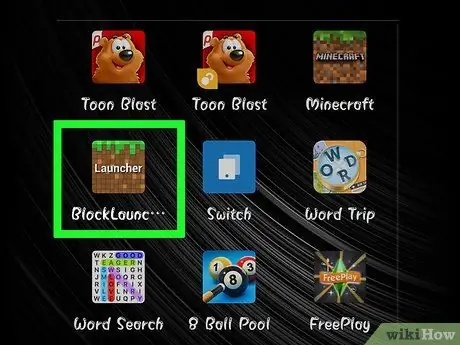
7. solis. Palaist BlockLauncher
Pieskarieties ikonai BlockLauncher, kas atgādina pikseļa formas lietotni Minecraft. BlockLauncher automātiski atpazīs Minecraft PE un atver to.

8. solis. Pieskarieties uzgriežņu atslēgas ikonai, kas atrodas augšpusē
Tiks atvērta iestatījumu izvēlne.
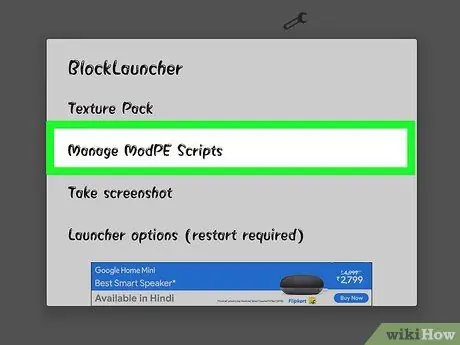
9. solis. Pieskarieties Pārvaldīt ModPE skriptus
Šī opcija atrodas izvēlnes vidū. Parādīsies jauns logs.
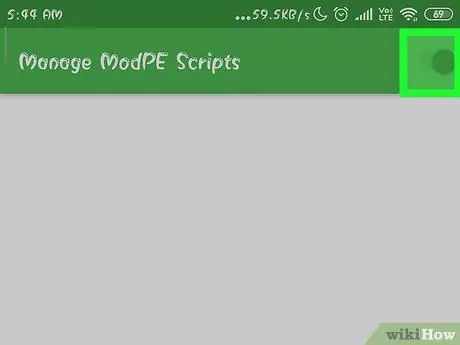
10. solis. Pārliecinieties, vai esat iespējojis mod pārvaldību
Ja poga, kas atrodas labajā pusē no "Pārvaldīt ModPE skriptu", ir balta un saka "IZSLĒGTS", nospiediet to.
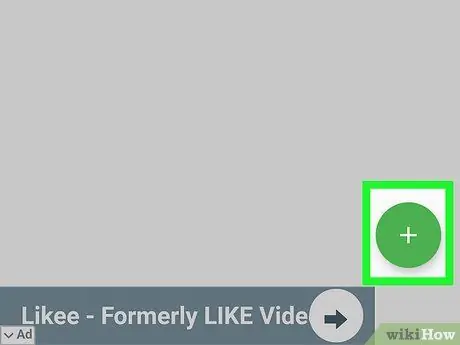
11. solis. Pieskarieties apakšējā labajā stūrī
Tiks parādīta uznirstošā izvēlne.
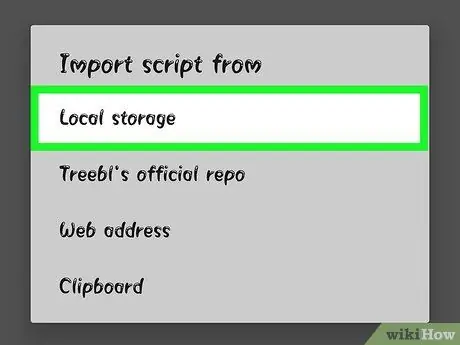
12. solis. Izvēlnē pieskarieties Vietējā krātuve
Tiks atvērts Android mapes failu pārvaldnieks (failu pētnieks).
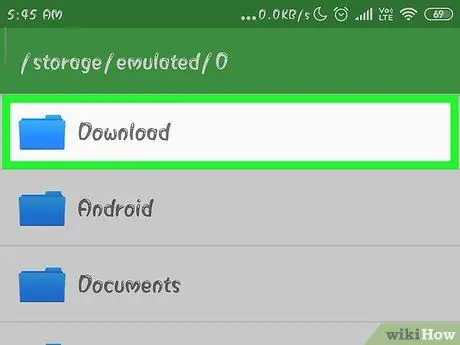
13. solis. Pieskarieties Lejupielādēt
Šī mape atrodas loga augšdaļā.
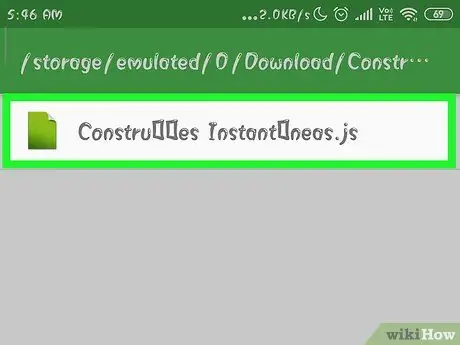
14. solis. Izvēlieties mod failu
Atrodiet lejupielādēto mod failu, pēc tam pieskarieties tam, lai to atlasītu.
Ja lejupielādējat vairākus failus, atgriezieties mapē Lejupielādēt vēlreiz un atlasiet arī citu failu.
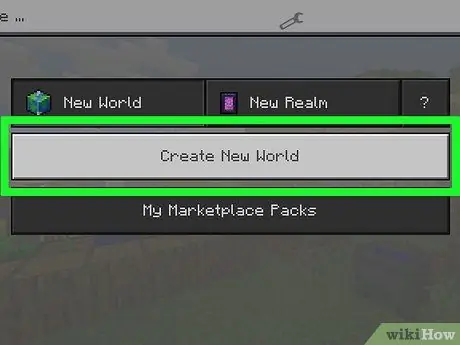
Solis 15. Izveidojiet jaunu pasauli
Kad lietotne Minecraft ir atvērta, pieskarieties Spēlēt, krāns Izveidot jaunu, krāns Izveidot jaunu pasauli, pēc tam pieskarieties Spēlēt. Uzstādītās modifikācijas šajā brīdī automātiski tiks piemērotas jūsu pasaulei.
Modifikācijas tiks automātiski piemērotas arī pašreizējai pasaulei, taču esiet piesardzīgs, piemērojot modifikācijas pasaulēm, kuras vēlaties darbināt normāli. Dažreiz modi var iznīcināt vai pilnībā mainīt pasauli
Padomi
- Mod nav pieejams Minecraft vai Windows 10 konsoles izdevumiem.
- Lielākā daļa modifikāciju nedarbojas vairāku spēlētāju serveros.






